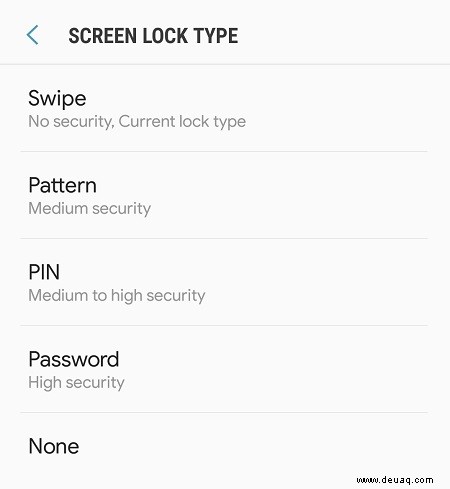Sperrbildschirme können viele Informationen anzeigen und Ihnen den Zugriff auf einige Funktionen des Telefons ermöglichen, ohne es zu entsperren. Sie können Benachrichtigungen lesen, Ihre tägliche Schrittzahl sehen, auf die Kamera zugreifen oder mehrere Uhren auf Ihrem Sperrbildschirm haben. Sehen wir uns an, wie Sie die Sperrbildschirmfunktion des Galaxy J7 Pro einrichten und anpassen können.
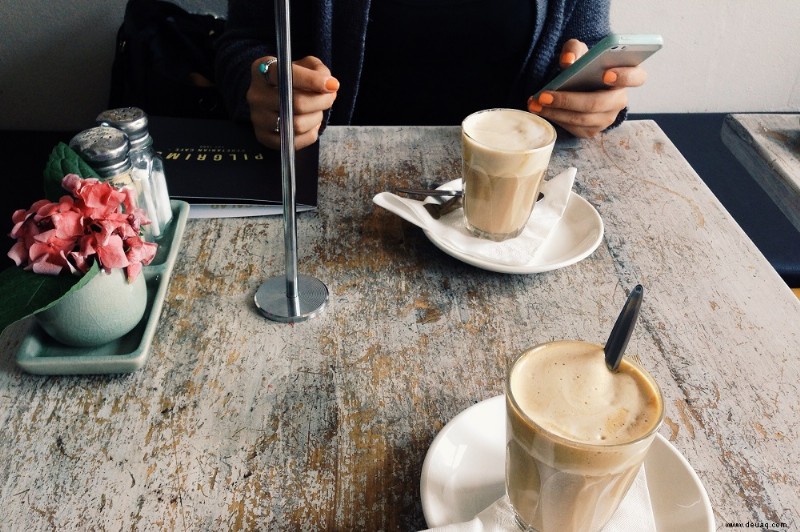
Richten Sie den Sperrbildschirmtyp ein
Neben dem klassischen Swipe bieten moderne Android-Geräte viele Entsperroptionen. Muster, PIN und Passwort sind die häufigsten, wobei Fingerabdrücke und Gesichtserkennung immer beliebter werden. Sehen wir uns an, wie Sie einen Sperrbildschirmtyp auf dem Samsung Galaxy J7 Pro festlegen.
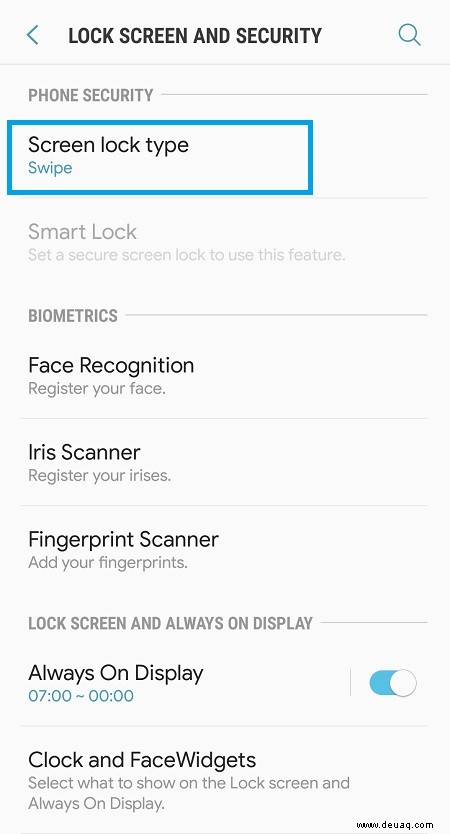
- Telefon entsperren.
- Starten Sie die App "Einstellungen".
- Wählen Sie danach „Bildschirm und Sicherheit sperren“ aus.
- Wählen Sie die Registerkarte "Typ der Bildschirmsperre".
- Du siehst die Liste der verfügbaren Sperrbildschirmtypen und tippst auf den gewünschten.
- Wenn Sie sich für „Muster“, „PIN“ oder „Passwort“ entscheiden, müssen Sie diese zweimal eingeben, um Ihre Auswahl zu bestätigen. Wenn Sie „Fingerabdrücke“ auswählen, müssen Sie einen Ihrer Finger mit dem Fingerabdruckscanner scannen.
- Nachdem Sie Ihre Auswahl bestätigt haben, wählen Sie eine Benachrichtigungsoption aus.
- Tippen Sie auf „Fertig“.
Sperrbildschirmhintergrund ändern
Wie bei allen modernen Smartphones können Sie beim Galaxy J7 Pro verschiedene Hintergrundbilder für Ihren Start- und Sperrbildschirm festlegen. So funktioniert es.
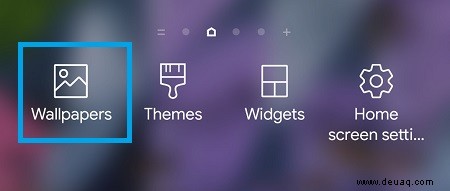
- Telefon entsperren.
- Tippen und halten Sie Ihren Finger auf eine leere Stelle auf dem Startbildschirm.
- Sobald das Anpassungsmenü angezeigt wird, wählen Sie die Registerkarte "Hintergrund".
- Ihr Telefon bietet Ihnen eine Auswahl an Standardhintergründen. Wählen Sie die gewünschte aus und tippen Sie darauf. Wenn Sie ein Foto einstellen möchten, das Sie mit Ihrer Kamera aufgenommen oder aus dem Internet heruntergeladen haben, tippen Sie auf „Galerie“. Durchsuchen Sie die Ordner und wählen Sie das Foto aus, das Sie als Hintergrundbild für den Sperrbildschirm festlegen möchten.
- Passen Sie die Optionen nach Ihren Wünschen an und bestätigen Sie Ihre Auswahl.
- Wählen Sie „Bildschirm sperren“.
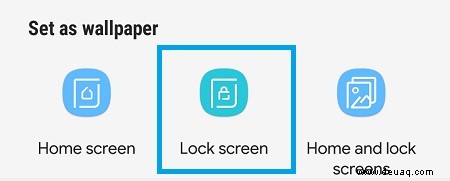
Alternativ können Sie das Hintergrundbild des Sperrbildschirms über die Einstellungen ändern. Befolgen Sie diese Schritte.
- Entsperren Sie Ihr Galaxy J7 Pro.
- Tippen Sie auf das Symbol „Einstellungen“, um die App zu starten.
- Suchen Sie den Abschnitt „Persönlich“ und tippen Sie darauf.
- Wählen Sie die Registerkarte "Hintergrund".
- Wählen Sie eines der Standardfotos aus oder durchsuchen Sie Ihre Galerie. Wählen Sie das Foto aus, das Sie als Hintergrundbild für den Sperrbildschirm festlegen möchten.
- Nehmen Sie die erforderlichen Anpassungen vor.
- Wenn Sie fertig sind, wählen Sie „Anwenden“ aus.
- Wenn Sie dazu aufgefordert werden, wählen Sie "Bildschirm sperren".
Sperrbildschirmfunktionen hinzufügen
Mit dem Samsung Galaxy J7 Pro können Sie auch das Erscheinungsbild Ihres Sperrbildschirms und die Funktionen anpassen, die Ihnen zur Verfügung stehen, wenn das Telefon gesperrt ist. So passen Sie den Sperrbildschirm Ihres Telefons an.
- Telefon entsperren.
- Starten Sie die „Einstellungen“, indem Sie auf das Symbol auf dem Startbildschirm tippen.
- Tippen Sie als Nächstes auf die Registerkarte "Bildschirm sperren und Sicherheit".
- Tippen Sie im Abschnitt "Bildschirm sperren" auf die Registerkarte "Informationen und FaceWidgets".
- Sie sehen eine Liste mit Widgets und Funktionen, die Sie Ihrem Sperrbildschirm hinzufügen können.
- Wählen Sie diejenigen aus, die Sie hinzufügen möchten, und deaktivieren Sie diejenigen, die Sie entfernen möchten.
- Bestätigen Sie Ihre Auswahl.
Abschließende Gedanken
Ein gut eingerichteter Sperrbildschirm macht die Verwendung des Telefons einfacher und angenehmer. Mit den oben beschriebenen Methoden können Sie den Sperrbildschirm Ihres Samsung Galaxy J7 Pro ganz nach Ihren Wünschen anpassen.